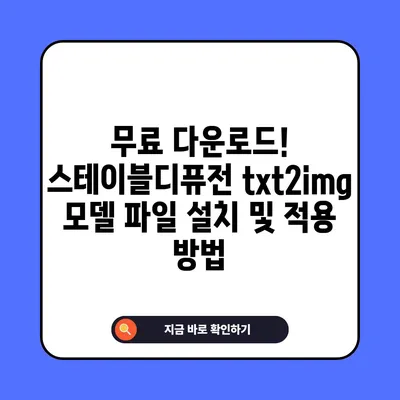스테이블디퓨전 txt2img 모델 파일 무료 다운로드 및 설치 후 적용 방법
스테이블디퓨전 txt2img는 사용자가 입력한 텍스트를 바탕으로 고퀄리티 이미지를 생성하는 강력한 인공지능 모델입니다. 본 포스팅에서는 스테이블디퓨전 txt2img 모델 파일 무료 다운로드 및 설치 후 적용 방법에 대해 자세히 설명하겠습니다. 이러한 과정을 통해 보다 향상된 이미지 작업을 할 수 있는 가능성을 열어줄 것입니다.
스테이블디퓨전 txt2img 모델 파일 다운로드 및 설치 방법
스테이블디퓨전을 설치하고 나면 기본적으로 제공되는 텍스트-투-이미지 모델의 성능에 불만을 느낄 수 있습니다. 그렇다면 어떻게 다른 모델 파일을 다운로드하고 설치할 수 있을까요? 첫번째 단계는 모델 파일을 찾는 것입니다.
1. CHECKPOINT 및 LORA 파일 다운로드
먼저, 스테이블디퓨전 텍스트-투-이미지 작업에 필요한 CHECKPOINT 및 LORA 파일을 다운로드하기 위해 지정된 웹페이지로 이동해야 합니다. 이 웹페이지에는 다양한 모델 파일이 제공되므로, 본인이 원하는 결과물 타입에 따라 적합한 파일을 선택하세요.
예제 테이블: 다운로드 가능한 모델 파일 목록
| 파일 종류 | 이름 | 설명 |
|---|---|---|
| CHECKPOINT | Stable Diffusion v1.4 |
기본 텍스트-투-이미지 모델 |
| LORA | Anime Lora Model |
애니메이션 스타일의 이미지 생성을 위한 모델 |
각 모델의 이미지 결과물은 존재하는 각 정보에 따라 다르게 구현될 수도 있습니다. 따라서 다운로드 후, 사용자의 프로젝트에 적합한 모델을 선택하는 것이 중요합니다.
2. 다운로드 절차
- 웹페이지에서 원하는 CHECKPOINT 및 LORA 파일을 선택합니다.
- 오른쪽 상단의 [Download] 버튼을 클릭하여 다운로드를 진행합니다.
- 다운로드가 완료되면, 다운로드한 파일을 찾은 후 [Ctrl] + [X] 키를 눌러 잘라냅니다.
3. 파일 위치 복사
- C 드라이브로 이동한 후 [stable-diffusion-webui] 폴더를 열고, [models] 폴더로 들어갑니다.
- CHECKPOINT 파일은 [Stable-diffusion] 폴더에, LORA 파일은 [Lora] 폴더에 붙여 넣습니다.
이렇게 다운로드 및 파일 복사를 완료하게 되면, 다음 단계로 넘어가 VAE(Variational Autoencoder) 모델 파일을 설치해야 합니다.
💡 스테이블디퓨전 모델을 쉽게 설치하고 활용하는 방법을 알아보세요! 💡
VAE 모델 파일 다운로드 및 설치 방법
VAE 모델 파일은 이미지의 품질을 더욱 향상시켜 줄 수 있는 필수적인 파일입니다. 다음은 VAE 파일을 다운로드하고 설치하는 방법입니다.
1. VAE 파일 다운로드
- VAE 모델 파일 다운로드 페이지로 이동합니다.
- 상단에서 [Models] 탭을 클릭하여 모델 팩을 열어줍니다.
- 좌측 다중 모드(Multimodal) 영역에서 [text-to-image] 버튼을 클릭합니다.
2. VAE 모델 선택 및 다운로드
- 필터 입력창에 VAE 입력 후, 오른쪽 상단 [Sort] 버튼을 클릭하여 기준 설정합니다. 많은 사용자들에 의해 추천된 항목을 선택하는 것이 좋습니다.
- 내려온 결과 중에서 적합한 VAE 모델을 선택하여 다운로드 합니다.
추천 VAE 모델 예시
-
stabilityai/sd-vae-ft-mse-original– 이 모델은 높은 품질의 이미지를 생성하는 데 도움을 줄 수 있습니다. -
스크롤을 내려 [LAION-Aesthetics 5+] 카테고리에서 train steps 수치가 높은 모델을 클릭하여 다운로드 합니다.
3. VAE 파일 위치 복사
- 다운로드 한 VAE 파일을 잘라내어 [VAE] 폴더에 붙여넣습니다.
- 설치가 끝나면, 모든 모델 파일 설치가 완료됩니다.
이는 크게 세 단계로 나누어졌으며 차근차근 진행하면 막힘없이 할 수 있을 것입니다.
💡 스테이블디퓨전 모델 파일의 설치 방법을 지금 바로 알아보세요. 💡
스테이블디퓨전 txt2img 모델 파일 적용 후 사용 방법
모델 파일이 설치된 후에는 이제 실제로 스테이블디퓨전에서 txt2img 작업을 시작할 수 있습니다. 다음은 한번 설치한 모델을 어떻게 적용하고 사용할 수 있는지에 대한 단계입니다.
1. 모델 실행
- 스테이블디퓨전을 실행한 후, 상단 메뉴에서 [txt2img] 버튼을 선택합니다.
- 좌측 최상단의 [Stable Diffusion checkpoint] 카테고리에 들어갑니다.
2. 체크포인트 선택
- 설치한 CHECKPOINT 파일을 클릭하여 선택합니다.
- [Generate] 버튼 아래의 [Show/hide extra networks] 버튼을 클릭하여 LORA 탭으로 이동합니다.
- [Refresh] 버튼을 누르고 새롭게 설치한 LORA 모델 파일을 클릭하여 선택합니다.
3. 이미지 생성
이제 프롬프트를 입력한 뒤 [Generate] 버튼을 클릭하면 이미지 생성이 시작됩니다.
예제 프롬프트: 일출의 해변
샘플로, 일출의 해변이라는 텍스트를 입력하면, 스테이블디퓨전은 해당 프롬프트에 근거하여 귀여운 일출 장면을 생성할 것입니다.
결론
이상으로 스테이블디퓨전 txt2img 사용 시 퀄리티 높은 이미지 작업을 가능하게 하는 모델 파일 CHECKPOINT, LORA, VAE를 무료로 다운로드하고 설치하는 방법을 살펴보았습니다. 이러한 과정들은 다소 복잡하게 느껴질 수 있으나, 각 단계를 하나하나 따라가면 쉽게 설치 및 적용이 가능합니다.
특히, 이 과정에는 사용자의 창의적인 작업이 반영될 수 있기 때문에, 원하는 모델을 여러 개 설치하여 다양한 스타일의 이미지를 생성하는 재미를 느껴보길 바랍니다. 다음에도 새로운 콘텐츠로 찾아올 예정이니 많은 기대 부탁드립니다! 감사합니다.
💡 스테이블디퓨전 모델 파일을 쉽게 설치하는 방법을 알아보세요. 💡
자주 묻는 질문과 답변
💡 스테이블디퓨전 모델 파일을 쉽게 설치하는 방법을 알아보세요. 💡
Q1: 스테이블디퓨전 모델 파일 설치 후 어떻게 사용하나요?
답변1: 상단 메뉴에서 [txt2img]를 클릭하고 설치한 CHECKPOINT 및 LORA 모델을 선택한 후, 프롬프트를 입력하고 [Generate]를 누르면 됩니다.
Q2: 모델 파일은 어디에서 다운로드하나요?
답변2: 스테이블디퓨전 공식 웹사이트나 AI 커뮤니티에서 공유되는 모델 파일을 다운로드할 수 있습니다.
Q3: 설치 후 이미지 품질이 여전히 마음에 들지 않는다면?
답변3: 여러 모델 파일을 다운로드해 사용해 보세요. 각 모델마다 특성이 다르기 때문에 다양한 이미지를 생성할 수 있습니다.
Q4: VAE 파일의 중요성은 무엇인가요?
답변4: VAE는 이미지 생성의 세부사항을 조절하여 더욱 고품질의 결과물을 생성해 줍니다.
이처럼 구성된 블로그 포스팅 이외에도 각기 다른 사용자들의 질문과 답변을 통해 독자들의 궁금증도 해결할 수 있도록 하였습니다. 필요한 내용이 있을 경우 언제든지 문의해 주세요!
무료 다운로드! 스테이블디퓨전 txt2img 모델 파일 설치 및 적용 방법
무료 다운로드! 스테이블디퓨전 txt2img 모델 파일 설치 및 적용 방법
무료 다운로드! 스테이블디퓨전 txt2img 모델 파일 설치 및 적용 방법